EdgeおよびChromeの設定方法
ポップアップブロック機能を無効にする方法には、
があります。
以下をご参照の上、設定を行ってください。
Microsoft Edgeでポップアップを許可する
Edgeを立ち上げ、画面右上部の「…」から
[設定]
↓
[Cookieとサイトのアクセス許可]
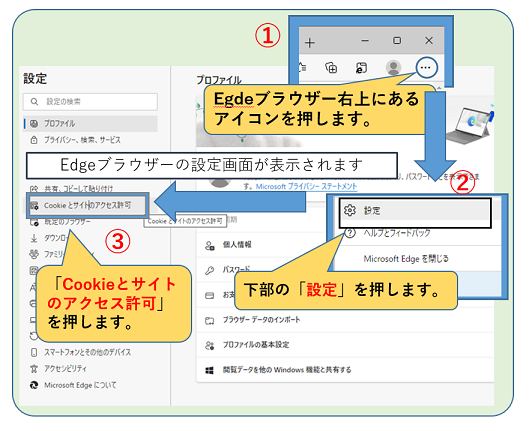
[ポップアップとリダイレクト]
↓
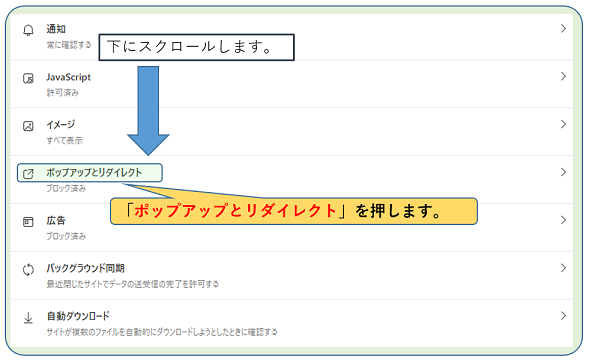
サイトのアクセス許可/ポップアップとリダイレクトの「許可」から「追加」とあるボタンを押してください。
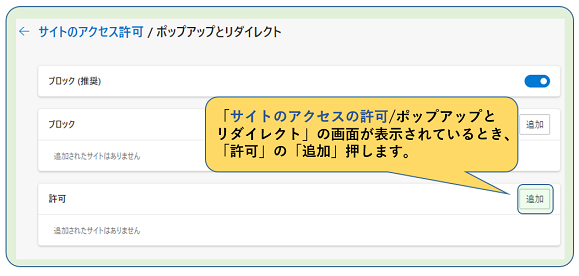
ポップアップを許可するサイトのアドレスを入力し、『追加』ボタンを押してください。
なお、当社ストックハウスご利用にあたっては、以下のサイトを追加してください。
- https://t-stockhouse.jp
- https://tr2.t-stockhouse.jp/stockhouse
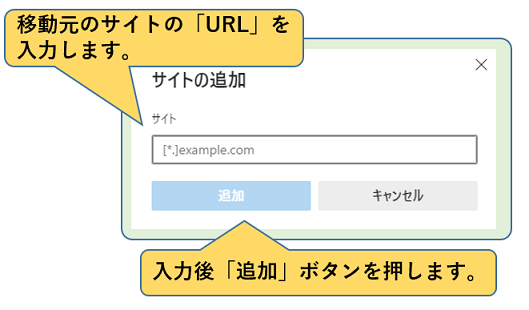
以上で、Microsoft Edgeのブラウザーにおいてポップアップが許可されます。
Chromeのポップアップブロック機能設定方法
Chrome のポップアップブロック機能を無効にする方法には、
Chromeを立ち上げ、画面右上部のツールアイコン(縦三点リーダー)から
”[プライバシーとセキュリティ]” を押します
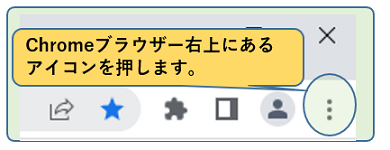
アイコンを押すと、下部にウインドが広がり、
”[設定]” を押します
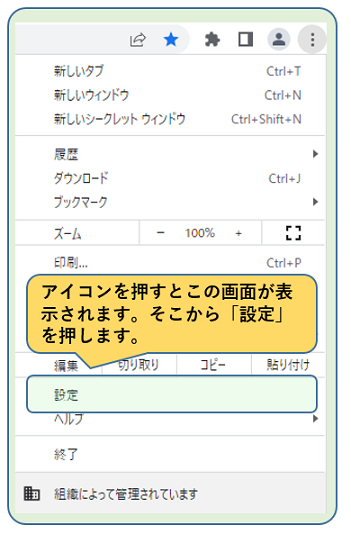
ページが変わり、左部分にある、”[プライバシーとセキュリティ]”
を押します
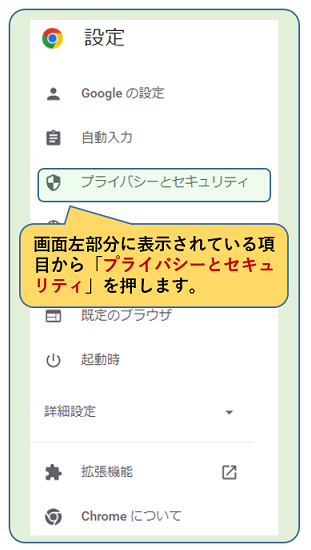
”[サイトの設定] サイトが使用、表示できる情報(位置情報、カメラ、ポップアップなど)を制御します”
を押します。
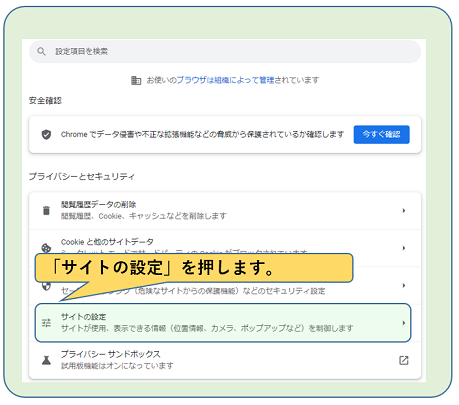
[ポップアップブロックとリダイレクト]の許可 を選択してください。
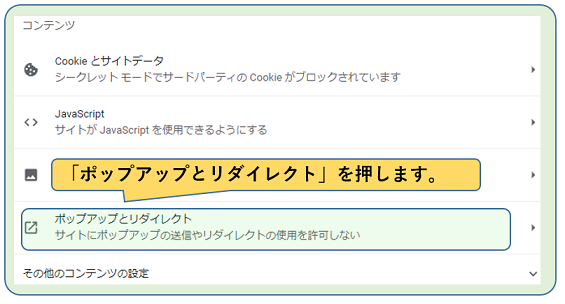
「ポップアップの送信やリダイレクトの使用を許可するサイト」の右部にある「追加」ボタンをクリックします。
『サイトの追加』の画面がでますので、ポップアップを許可するサイトのアドレスを入力し、『追加』ボタンを押してください。
当社ストックハウスご利用にあたっては、以下のサイトを追加してください。
- https://t-stockhouse.jp
- https://tr2.t-stockhouse.jp/stockhouse
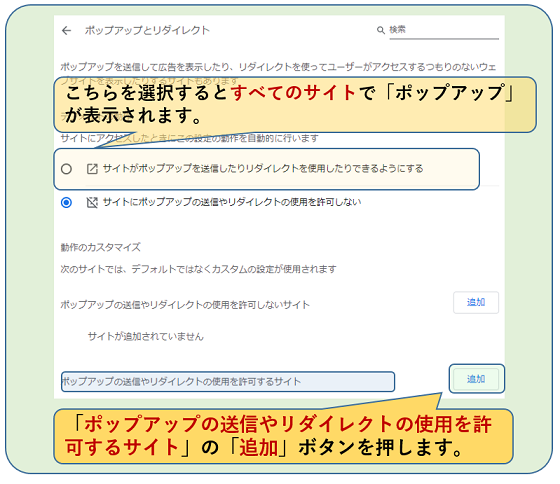
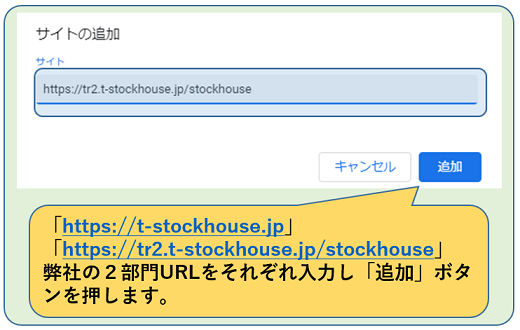
以上で、ポップアップ表示の設定が完了となります。
他のサイトも追加する場合には、同様の方法で追加してください。
